Hur du delar din skärm på Discord Desktop och Mobile
Miscellanea / / January 03, 2022
Discord började sin resa som ett chattverktyg perfekt optimerat för spel. Men sedan lanseringen för nästan fem år sedan har den blivit något mycket kraftfullare på många sätt. Discord kan fungera som en komplett ersättning för appar som Skype, vilket gör det enkelt att chatta med röst- och videosamtal över Internet. En av de coolaste funktionerna som Discord erbjuder är skärmdelning, och i den här guiden beskriver vi för dig hur du delar din skärm på Discord-datorer och mobiler.
Discord har en stor uppdatering som nu låter dig dela din mobilskärm på Discord med en hög bildfrekvens och ser utmärkt ut. Nu kan du dela din skärm här på iOS eller Android. Dessutom kan du använda skärmdelningsfunktionen på både Android- och iOS-plattformar. Eftersom det fungerar smidigt på Android, med tanke på att OS bör vara minst Android 7.0 lollipop och högre. Dessutom har ljuddelningen på en skärmdelningssession stödt enheten som körs på Android 8 och senare.

Sidans innehåll
-
Hur du delar din skärm på Discord Desktop och Mobile
- Så här skärmdelning i Discord-appen
- Så här stoppar du skärmdelning i Discord-appen
- Slutsats
Hur du delar din skärm på Discord Desktop och Mobile
Skärmdelning rullade ut till Discord för mer än ett år sedan, och det blev snabbt en av de bästa funktionerna på förstärkaren Discord. Med skärmdelning kan du dela antingen hela din bildskärm eller en specifik applikation med upp till nio andra personer i ett videosamtal utan att behöva växla mellan inställningar.
I farten är det lätt att installera, men det tar ett par steg innan du är redo att dela. Börja först med att gå till dina kontoinställningar genom att klicka på kugghjulsikonen bredvid din profil, välj röst och video från menyn till vänster och se till att både din webbkamera och mikrofon är inställda ordentligt.
Enligt Discord fungerar den här skärmdelningsfunktionen för närvarande inte på iOS 12, men de goda nyheterna är att utvecklarna av Discord arbetar med att fixa funktionen i iOS och kommer att vara tillgänglig snart.
Så här skärmdelning i Discord-appen
- För att dela skärmen på Discord desktop och mobil måste du ringa ett video- eller röstsamtal från appen.
- Navigera till serverns privata eller gruppchatt eller kanal.
- Tryck för att initiera samtalet från ikonerna placerade i det övre högra hörnet av appen.
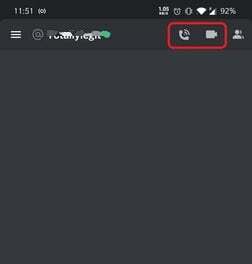
- Efter att samtalet började ser du alternativet Skärmdelning på samtalsskärmen. Tryck på alternativet för skärmdelning.
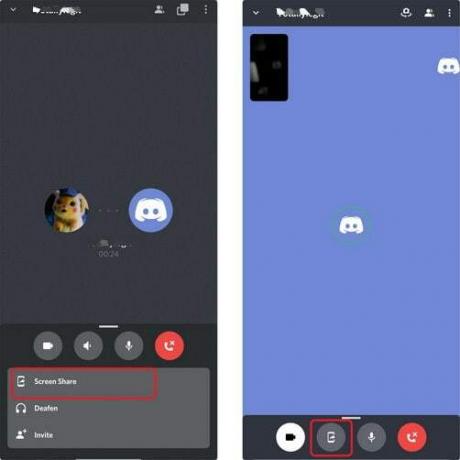
- Efter det kommer ett popup-fönster som information (Discord kan också fånga allt som är känsligt för skärmen).
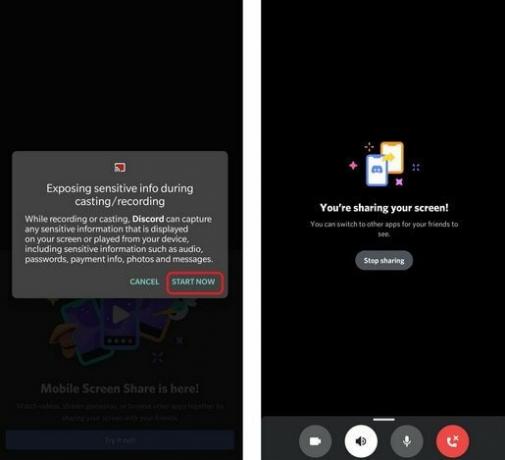
- Tryck på Starta nu för att dela skärmen med enheten du vill ansluta.
Så här stoppar du skärmdelning i Discord-appen
- Om du vill stoppa skärmdelningen trycker du på Sluta dela. Den kopplar automatiskt från enheten som delar informationen.
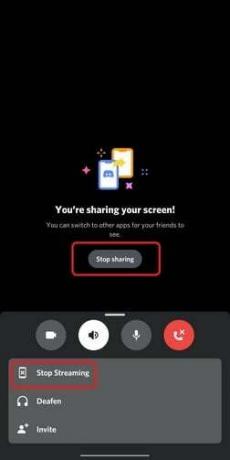
- Det andra sättet är att du kan trycka på sluta streama från jourskärmen.
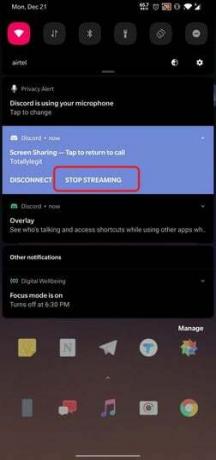
- Du kan också stoppa skärmdelning från meddelandepanelen genom att trycka på alternativet Stoppa streaming.
Slutsats
Slutligen, här är stegen för hur du delar skärmen på Discord Desktop eller mobil. Kvaliteten på video och ljud är enorm och utan fördröjning eller avbrott. Du kan nu titta på ditt favoritspel eller dela skärmen för allt du vill dela med dina vänner. Vänligen meddela oss dina frågor angående detsamma i kommentarsfältet.
Redaktörens val:
- Hur man åtgärdar Discord Awaiting Endpoint Error
- Ladda ner Clownfish Voice Changer i Discord
- Hur man justerar ljudkvaliteten i Discord-röstkanaler
- Slack vs Discord: Vilken är bättre?
- 10 bästa Discord-bots för att förbättra din Discord-server



